Shell 报错分析与解决
在 linux 系统上使用 Shell 脚本时,经常会遇到各种错误,这些错误可能来自语法问题、权限问题、文件路径问题等,本文将全面分析常见的 Shell 报错原因及其解决方法,并提供相关 FAQs。
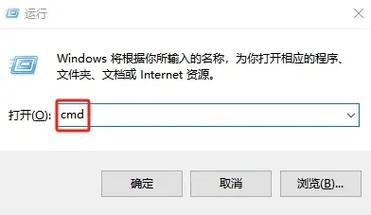
常见 Shell 报错类型及解决方法
1. 语法错误 (Syntax Error)
示例:
- $ sh script.sh
- script.sh: line 2: syntax error near unexpected token `do'
解释:
语法错误通常是由于命令或结构不正确引起的,缺少分号、引号不匹配、if 语句没有正确闭合等。
解决方法:
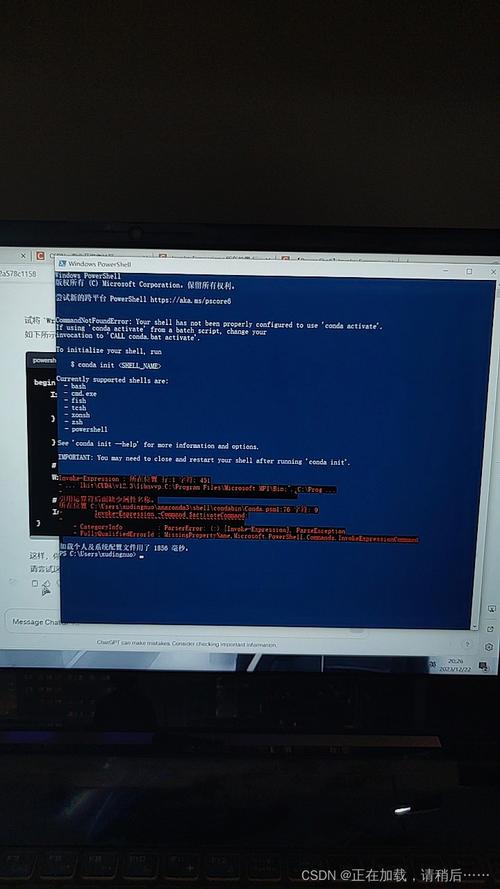
检查语法: 确保所有的命令和结构都符合 Shell 脚本的语法规则。
调试脚本: 可以使用bash n script.sh 来检查脚本中的语法错误。
2. 未找到命令 (Command Not Found)
示例:
- $ ./script.sh
- ./script.sh: line 3: ls: command not found
解释:
这个错误通常出现在尝试执行一个不存在的命令时,可能是因为命令拼写错误或者命令没有安装。
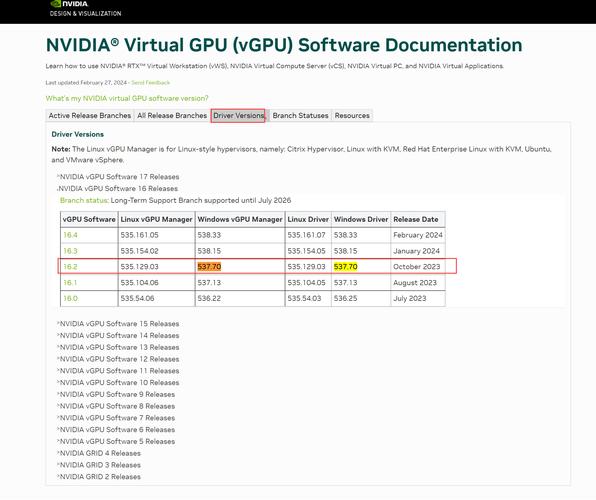
解决方法:
检查命令拼写: 确保命令名称拼写正确。
安装命令: 如果命令确实不存在,可以通过包管理器安装,对于 Debian/Ubuntu 系统,可以使用sudo aptget install <command>;对于 CentOS/RHEL 系统,可以使用sudo yum install <command>。
3. 权限不足 (Permission Denied)
示例:
- $ ./script.sh
- ./script.sh: Permission denied
解释:
这个错误表明当前用户没有足够的权限执行脚本,这通常是因为脚本没有执行权限。
解决方法:
修改权限: 使用chmod +x script.sh 为脚本添加执行权限。
以超级用户身份运行: 如果需要更高的权限,可以使用sudo ./script.sh。
4. 文件或目录不存在 (No such file or directory)
示例:
- $ ./script.sh
- ./script.sh: No such file or directory
解释:
这个错误通常出现在尝试访问一个不存在的文件或目录时,可能是由于路径错误或者文件已被删除。
解决方法:
检查路径: 确保文件路径正确。
检查文件是否存在: 使用ls 或test f <file> 确认文件是否存在。
5. 参数数量错误 (Argument Count Mismatch)
示例:
- $ ./script.sh arg1 arg2
- script.sh: line 5: too few arguments
解释:
这个错误表明脚本需要的参数数量与实际提供的参数数量不符。
解决方法:
检查脚本逻辑: 确保脚本中期望的参数数量与实际提供的参数数量一致。
提供正确的参数: 根据脚本要求提供正确数量的参数。
6. 变量未定义 (Undefined Variable)
示例:
- $ ./script.sh
- script.sh: line 7: $VAR: parameter not set
解释:
这个错误表明脚本中使用了一个未定义的变量,可能是由于变量名拼写错误或者变量未赋值。
解决方法:
检查变量名: 确保变量名拼写正确。
初始化变量: 确保在使用变量之前已经对其进行了赋值。
表格归纳
| 错误类型 | 示例 | 解释 | 解决方法 |
| 语法错误 | syntax error near unexpected token 'do' | 命令或结构不正确 | 检查语法,使用bash n script.sh |
| 未找到命令 | ls: command not found | 命令不存在或拼写错误 | 检查命令拼写,通过包管理器安装命令 |
| 权限不足 | Permission denied | 没有执行权限 | 使用chmod +x script.sh,或者以超级用户身份运行脚本 |
| 文件或目录不存在 | No such file or directory | 文件路径错误或文件已被删除 | 检查路径,确认文件是否存在 |
| 参数数量错误 | too few arguments | 提供的参数数量与脚本期望的不一致 | 检查脚本逻辑,提供正确数量的参数 |
| 变量未定义 | parameter not set | 使用了未定义的变量 | 检查变量名,确保在使用前已赋值 |
FAQs
Q1: 我如何调试一个复杂的 Shell 脚本?
A1: 你可以使用以下几种方法来调试一个复杂的 Shell 脚本:
1、使用set x: 在脚本开头添加set x,这样脚本在执行时会打印出每条命令,帮助你跟踪脚本的执行过程。
2、使用bashdb:bashdb 是一个用于调试 Bash 脚本的工具,类似于 gdb,你可以使用它来设置断点、单步执行和查看变量值。
3、手动添加 echo: 在关键位置添加echo 语句,打印变量的值和程序的执行流程,帮助定位问题。
4、分段测试: 将脚本分成多个小部分,逐步测试每个部分的功能,确保每个部分都能正常工作。
Q2: 为什么我的脚本在某些系统上可以正常运行,而在其他系统上却报错?
A2: 脚本在不同系统上表现不同的原因可能有以下几点:
1、不同的 Shell: 不同的操作系统默认使用的 Shell 可能不同(如bash,dash,zsh),某些语法或命令在不同的 Shell 中可能不被支持。
2、环境变量: 不同系统上的环境变量可能不同,这会影响脚本的执行,PATH 环境变量的不同可能导致某些命令找不到。
3、依赖的软件版本: 脚本中调用的某些软件在不同系统上的版本可能不同,导致行为不一致。
4、文件路径: 相对路径和绝对路径在不同系统上的表现可能不同,特别是在挂载点和符号链接方面。
要解决这个问题,可以尝试以下方法:
1、指定解释器: 在脚本的第一行指定使用的解释器,例如#!/bin/bash。
2、检查环境变量: 确保所有必要的环境变量都已设置,并且在不同系统上保持一致。
3、检查依赖: 确保所有依赖的软件都已安装,并且在不同系统上的版本一致(如果可能)。
4、使用绝对路径: 尽量使用绝对路径,避免相对路径带来的问题。











